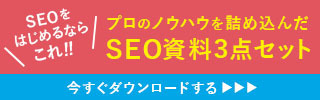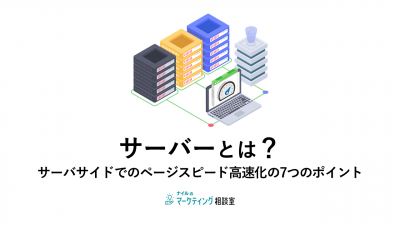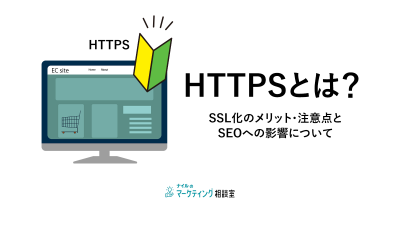WordPressとは?メリットや導入の流れ、SEO対策も解説

WordPressはウェブサイト構築に使われているCMS(Content Management System)の1つで、国内外ともに人気があります。それ故にインターネット上に情報が散らばっており、WordPressに関してまとめて情報を知りたい方も多いのではないでしょうか。
本記事では、WordPressの概要やメリット・デメリット、導入する流れや最低限おさえておくべき機能などについて解説します。記事後半で「WordPressサイトでSEO集客する方法」もまとめているので、ご一読ください。
なお、SEO対策については下記の資料でもまとめています。併せて、ご一読ください。
目次
WordPressとは手軽にサイトを立ち上げられるCMS
WordPressはCMS(Content Management System)の1つで、全ウェブサイトの約67%で使われており、Wordpressを使えば、専門的な知識がなくてもサイトを立ち上げることが可能です。
デザイン性に優れたテーマも豊富にあるため、ウェブサイトやメディアを始める方におすすめです。なお、今記事を見ているメディア『ナイルのマーケティング相談室』もWordPressで作られています。
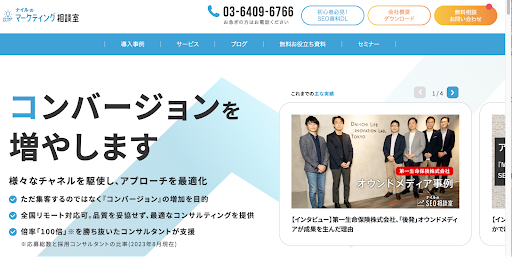
WordPressのインストールは無料なので、ドメインやサーバーの代金のみで利用でき、始めやすいことが特徴です。
WordPressを利用する5つのメリット
次に、WordPressを利用する5つのメリットを紹介します。
WordPressを利用する5つのメリット
メリット1 簡単にウェブサイトが作成できる
メリット2 デザイン性に優れたテーマが豊富にある
メリット3 プラグインが豊富でカスタマイズ性にも優れている
メリット4 内部リンクやURLの最適化などが行いやすい
メリット5 情報が溢れているため使い方に悩んでも解決しやすい
特にメリット4の「内部リンクやURLの最適化などが行いやすい」についてはSEOでも特に重要な点なので、おさえておきたいところです。詳しく見ていきましょう。
メリット1 簡単にウェブサイトが作成できる
1つ目のメリットは「簡単にウェブサイトが作成できる」ことです。レンタルサーバーを契約すれば、ボタン1つでWordPressを簡単にインストールできます。
細かい設定などは必要になるものの、簡単に導入して利用しやすい点が魅力です。WordPressで作成できるサイトの種類は、以下のとおりです。
- ブログやアフィリエイトといった個人サイト
- コーポレートサイト
- メディアサイト
- ECサイト
上記のように様々なサイトが作れます。もちろんサイトによってデザインは変える必要がありますが、そのデザインについても次に紹介するテーマを選べば問題ありません。
メリット2 デザイン性に優れたテーマが豊富にある
2つ目のメリットは「デザイン性に優れたテーマが豊富にある」ことです。無料/有料どちらもテーマが豊富にあり、デザイン性も優れています。
無料版のテーマであれば『Cocoon』が有名です。ほかにも、国内シェア最大の有料テーマとして『SWELL』があります。
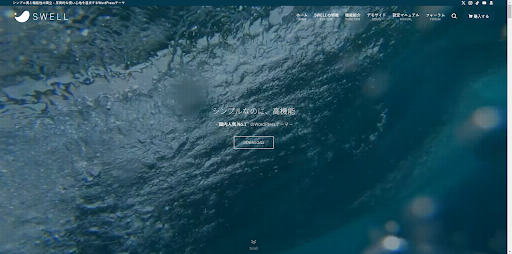
出典:SWELL
SWELLはデザイン性にも優れており、ブロックエディターのデザインパーツも豊富です。ほかにもサービスサイトに特化したWordPressテーマや、マガジンサイトに適したWordPressテーマなどもあります。
作りたいサイトのイメージに合わせてWordPressのテーマを選ぶだけで、簡単にデザイン性の高いサイトを作れるのが魅力です。
メリット3 プラグインが豊富でカスタマイズ性にも優れている
3つ目のメリットは「プラグインが豊富でカスタマイズ性に優れている」ことです。WordPressには、業務効率化や見せたい表現に合わせたプラグインが豊富にあります。
例えばプラグイン『Shortcoder』を使えば、記事内のダウンロードボタンなどをショートコードとして登録しておき、記事内でショートコードを呼び出すだけで簡単にボタン設置ができます。記事ごとに新たにHTMLを書く必要はないため、効率化につながります。
また、プラグインの中にはインストールするだけでSEO対策できるものもあります。WordPressでできるSEO対策については、以下の記事をご一読ください。
メリット4 内部リンクやURLの最適化などが行いやすい
4つ目のメリットは「内部リンクやURLの最適化などが行いやすい」ことです。
ブログカードと呼ばれる「テキストリンク」と「記事のアイキャッチ画像」を表示する設定がしやすいからです。
通常HTMLやCSSで内部リンクを実現しようとすると、デザインを考慮したコードを書かねばなりません。一方WordPressの場合は、簡単にブログカードの設定ができます。
有料テーマはもちろん、無料テーマでもブログカードの機能を搭載しているテーマは増えています。ブログカードのデザインはテーマによって異なるので、テーマを検討する際には比較するのがおすすめです。
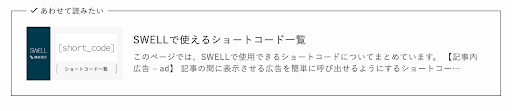
出典:SWELL
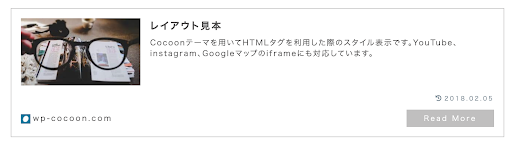
出典:Cocoon
URLを指定するパーマリンクの設定は、WordPressに搭載されている機能なので、テーマには左右されません。
メリット5 情報が溢れているため使い方に悩んでも解決しやすい
5つ目のメリットは「情報が溢れているため使い方に悩んでも解決しやすい」ことです。インターネットで調べれば、WordPressであれば何かしらの記事が見つかります。
記事を読めば解決できることも多いですし、相談しやすいWordPressのコミュニティなどもあります。加えて、有料テーマであれば専用のコミュニティもあり、質問・相談が可能です。
困ったときにも悩みやトラブルを解決しやすいため、サイト立ち上げや運用で悩んだときも安心です。
WordPressを利用する5つのデメリット
では、WordPressを利用するデメリットは何があるのでしょうか。ここでは、5つのデメリットを紹介します。
WordPressを利用する5つのデメリット
デメリット1 詳しい人がいなければ構築やカスタマイズが難しい
デメリット2 セキュリティ対策は別途検討が必要となる
デメリット3 独自のアナリティクス機能などはほとんどない
デメリット4 エラーが起きたときに自分で対応しなければならない
デメリット5 SEO対策をしないと見られないサイトになってしまう
デメリット1 詳しい人がいなければ構築やカスタマイズが難しい
1つ目のデメリットは「WordPressについて詳しい人がいなければ、構築やカスタマイズが難しい」ことです。
WordPressの立ち上げ自体は難しくありません。しかし、SEO対策などを考慮した細かい設定やカスタマイズには専門的な知識が必要です。
例えばサイト全体や見出しなどデザインをカスタマイズする場合は、HTMLやCSSなどのコーディング知識が必要になります。
社内に詳しい人材がいない場合は、外部への依頼も検討しましょう。
デメリット2 セキュリティ対策は別途検討が必要となる
2つ目のデメリットは「セキュリティ対策は別途で検討が必要になる」ことです。
アップデートを経て、WordPressもセキュリティ対策を強化しています。しかし、完全に問題ないとは言い切れないのが実情です。
例えばWordPressインストール直後は、ログイン画面のURLが固定になっています。パスワードリスト攻撃などの「パスワードを何度もたたくサイバー攻撃」を受けやすくなってしまうため「ログインURL」の変更や「セキュリティプラグインの導入」といった対策が必要です。
ほかにも、通常の認証だけではなく「シングルサインオン(SSO)」や「二段階認証」「ログイン試行回数の制限」などをつけることも、セキュリティ対策には有効です。
デメリット3 独自のアナリティクス機能などはほとんどない
3つ目のデメリットは「独自のアナリティクス機能などがほとんどない」ことです。ウェブサイトを構築した後、サイトのアクセス状況やユーザーの閲覧状況などを分析するシーンはよくあります。
しかし、WordPress内に独自のデータ分析機能はほとんどないため、別途分析ツールを導入する必要があります。とはいえ、分析ツールの導入が難しいわけではありません。サイトにタグを埋め込むことで、GA4と呼ばれるGoogleの分析ツールを導入できます。
しかしながら、導入後の設定には注意点もあります。「GA4を導入したけど設定がわからない」「GA4について詳しく知りたい」という方は、以下の記事をご一読ください。
デメリット4 エラーが起きたときに自分で対応しなければならない
4つ目のデメリットは「エラーが起きたときに自分で対応しなければならない」ことです。WordPressには、専門のサポートチームや問い合わせ窓口がありません。そのため何らかのエラーに遭遇したとき、自分で調べて解決する必要があります。
上記の背景により、WordPressに詳しい人が社内にいないと自社運用は難しい場合が多くあります。 社内に詳しい人材がいない場合は、質問フォーラムが設けられているWordPressのテーマであれば活用したり、外部への運営サポートの依頼も検討しましょう。
デメリット5 SEO対策をしないと見られないサイトになってしまう
5つ目のデメリットは「SEO対策をしないと見られないサイトになってしまう」ことです。WordPressは初期状態で用意されているSEO対策用の設定が少なく、設定変更するだけでは対策できたとは言い切れません。
以下のような設定が必要になります。
|
SEO対策で必要な準備 |
詳細 |
| SEOプラグインの導入 | Yoast SEOやAll in One SEOなどのプラグイン導入 |
| パーマリンク構造の最適化 | 検索エンジンが理解しやすいURL構造の設定 |
| コンテンツの最適化 | 質の高いオリジナルコンテンツを作成とキーワードの最適化 |
| パフォーマンスの改善 | サイトの読み込み速度とモバイルフレンドリー性の向上 |
| 内部リンクと外部リンクの最適化 | 関連するコンテンツへの内部リンクや、 信頼できる外部リンクの設置 |
とはいえこれらのSEO対策をすべてやるのは難しく、SEOに詳しくなければ対策ができません。もしもSEO対策(内部対策)についてお悩みの方は、以下から問い合わせください。
WordPressを導入する6ステップ
WordPressを導入する手順は、以下の6ステップです。
ステップ1 サーバーを契約する
ステップ2 ドメインを取得する
ステップ3 WordPressをインストールする
ステップ4 SSL化の対応を行う
ステップ5 テーマを選択する
ステップ6 デザインや設定を整える
特に重要なのは、ステップ4以降です。SSL化はサイトの信頼性やセキュリティにも関わってくるため、とても重要です。
ステップ1 サーバーを契約する
まずは、レンタルサーバーを契約しましょう。以下のように、レンタルサーバーの数は豊富です。
それぞれ料金プランやできることが異なるため、公式サイトを確認して比較検討することをおすすめします。
なお自社にウェブサーバーがある場合は、そちらを利用する形でも問題ありません。もしくは、AWSやAzureなどのクラウドサーバーを使う方法もあります。
情報システム部と相談しながら、何のサーバーを利用するか検討すると良いでしょう。なお、サーバーについては以下の記事で詳しく解説しています。
ステップ2 ドメインを取得する
サーバーの契約ができたら、ドメインを取得しましょう。ドメインとはサイトのURLに表示されるドメインのことです。
例えば弊社の場合は「seohacks.net」がドメインとなります。レンタルサーバーから直接ドメインを購入できることもありますし、お名前.comのようなドメインを購入できるサービスもあります。
ドメイン名によって料金は異なるため、慎重に検討しましょう。なおドメインの定義や意味については、以下の記事をご一読ください。
この記事もチェック

ステップ3 WordPressをインストールする
レンタルサーバーとドメインが用意できたら、WordPressをインストールしましょう。WordPressをインストールする方法は、契約したサーバーによって異なります。
レンタルサーバーごとにWordPressのインストール方法をまとめたページがあるため、導入が決まったらページを確認して導入の流れを確認しましょう。
|
サーバー名< |
WordPress導入方法のページ |
| さくらのレンタルサーバ | WordPressのインストール手順を知りたい | さくらのサポート情報 |
| エックスサーバー | WordPress 簡単インストール手順 | レンタルサーバーならエックスサーバー |
| ConoHa WING | ConoHa 【WordPressのインストール方法】初心者でも簡単にできる方法を紹介! |
| AWS | WordPress - Amazon Lightsail | AWS |
| Azure | クイック スタート: WordPress サイトを作成する - Azure App Service | Microsoft Learn |
ステップ4 SSL化の対応を行う
次にSSL化の対応をします。SSL化とは、サイト全体をHTTPS化することを指します。HTTPS化すれば暗号化データで通信できるため、セキュリティの高いやり取りが可能です。
ちなみに、GoogleはHTTPS化されたウェブサイトのSEOの評価を優遇するとしています。
参考:Google ウェブマスター向け公式ブログ: HTTPS をランキング シグナルに使用します
対応方法はサーバーによって異なるため、サーバーのヘルプページを参考に設定しましょう。なお以下の記事をご一読ください。
ステップ5 テーマを選択する
WordPressのインストールや、SSL化対応が終わったらテーマを選択しましょう。これまでお伝えしたとおり、WordPressのテーマには無料と有料のテーマがあります。
|
|
メリット |
デメリット |
| 無料テーマ | 無料で導入できる | 機能が最低限 |
| 有料テーマ | 機能が豊富 | 導入に費用がかかる |
手軽に始める意味では無料のテーマでも導入はできます。しかし困った時のサポートがないほか、デザインも自分でカスタマイズする必要があるため、有料のテーマをおすすめします。
なお、国内のWordPressテーマのシェア率は以下が参考となります。
|
順位 |
WordPressテーマ |
国内シェア |
| 1 | SWELL | 8.1% |
| 2 | Cocoon | 7.2% |
| 3 | SANGO | 3.8% |
| 4 | JIN | 3.3% |
| 5 | Lightning | 2.6% |
引用:【2023調査】WordPressテーマの人気シェアランキング【有料/無料、日本/海外】 | マニュオン
ステップ6 デザインや設定を整える
最後に、ウェブサイト公開に向けてデザインや設定を整えます。このタイミングで、パーマリンクやカテゴリ、ヘッダーメニューなどの設定もしてきましょう。
サイトを公開できるように、細かい設定をして整えていくイメージです。なお、URLの一部分の文字列「スラッグ」の設定も、SEOの観点で効果的に働くケースもあり重要です。
検索エンジンがページを理解しやすくなるスラッグについて以下の記事をご一読ください。
WordPressで最低限おさえたい5つの基本的な使い方
次に、WordPressで最低限おさえておきたい基本的な使い方を5つ紹介します。
WordPressで最低限おさえたい5つの基本的な使い方
使い方1 記事投稿
使い方2 固定ページ
使い方3 メディア
使い方4 ユーザー設定
使い方5 プラグイン
記事投稿
1つ目に紹介するのは、記事投稿です。記事投稿はその名のとおり「記事を投稿する機能」です。例えば今見ているページも、記事投稿画面から入稿して公開をしています。
記事投稿機能は、WordPressの管理画面の左側にある「投稿」をクリックし「新規投稿を追加」から新しいページの投稿画面を表示できます。
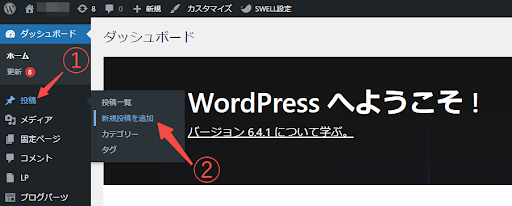
固定ページ
2つ目に紹介するのは、固定ページです。固定ページではサイトのトップに表示されるページを作ったり、LPなどのサービス紹介ページを作ったりすることができます。
固定ページは、WordPressの管理画面の左側にある「固定ページ」をクリックし「新規固定ページを追加」から追加できます。
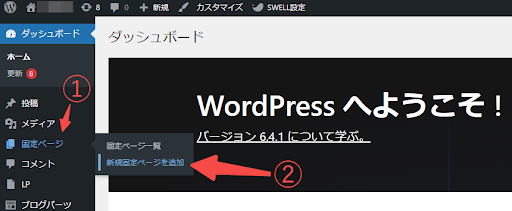
メディア
3つ目に紹介するのは、メディアです。メディアでは、画像やPDFなどのファイルを追加できます。
メディアは、WordPressの管理画面の左側にある「メディア」をクリックし「新しいメディアファイルを追加」から追加できます。
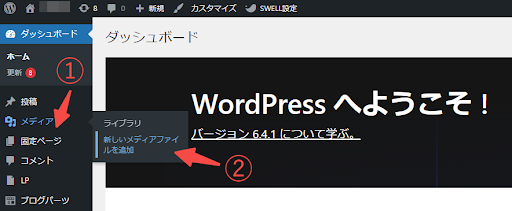
なお、記事投稿画面にある画像ブロックから画像のアップロードも可能です。
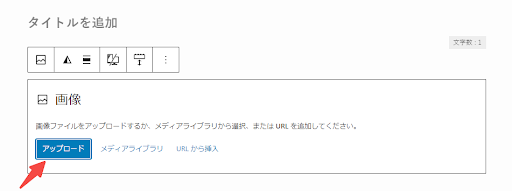
ユーザー設定
4つ目に紹介するのは、ユーザー設定です。ユーザー設定では、登録されているユーザーの一覧を確認したり、権限を変更したりすることができます。
ユーザー設定は、WordPressの管理画面の左側にある「ユーザー」をクリックし「新規ユーザーを追加」から追加できます。
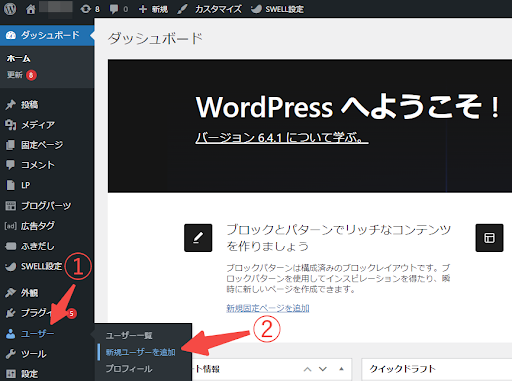
プラグイン
5つ目に紹介するのは、プラグインです。プラグインでは、WordPressの機能を拡張することが可能です。SEO対策を強化するプラグインやメディア運営などに役立つプラグインを入れて、サイトを強化します。
プラグインは、WordPressの管理画面の左側にある「プラグイン」をクリックし「新規プラグインを追加」から追加できます。
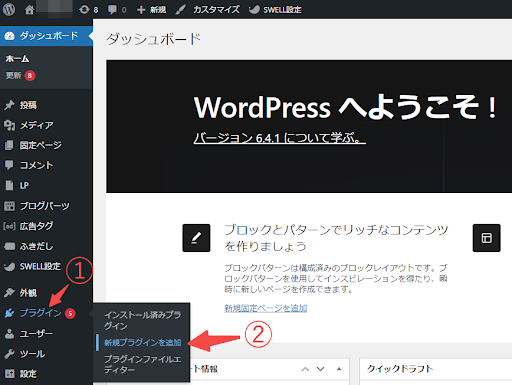
WordPressサイトでSEO集客する3つの方法
ここからはWordPressでSEO集客する方法を3つ紹介します。
- 方法1 内部SEOを徹底する
- 方法2 戦略的に制作すべき記事を設計する
- 方法3 質の高い記事を安定的に制作できる環境を整える
特に内部SEOは、サイトを正しく評価してもらうためにとても重要です。詳しく見ていきましょう。
方法1 内部SEOを徹底する
1つ目のSEO集客方法は、内部SEOを徹底することです。内部SEOとは、ウェブサイトの内部構造などについて対策するSEOを指します。例えばURLの正規化やHTMLタグの最適化など、SEOのテクニカルな部分を対策します。
具体的な対策方法については以下の資料に記載している項目を実施することをおすすめします。SEOの内部対策で確認すべきポイントを24個に分けて紹介しています。無料ダウンロードの上、ご活用ください。
方法2 戦略的に制作すべき記事を設計する
2つ目のSEO集客方法は、戦略的に制作すべき記事を設計することです。関連するテーマでとにかく記事を書くだけでは、検索流入は見込めません。
なぜならただ書くだけでは検索結果の上位に表示されず、記事を読んでもらえないからです。戦略的に検索上位を勝ち取るためのキーワード設計が必要となります。
例えば、以下のような方法があります。
- 既存のリスティング広告のデータを利用してキーワードを決める
- キーワードツールを用いて関連キーワードを推測する
上記の詳細や具体的なキーワード設計の考え方については、以下の記事をご一読ください。
方法3 質の高い記事を安定的に制作できる環境を整える
3つ目のSEO集客方法は、質の高い記事を安定的に制作できる環境を整えることです。SEOは長期的に検索流入を増やしていく施策であることから、安定的に質の高い記事を制作できる仕組みを作ることが必要不可欠です。
また、事前に予算を確保しておき、長期的に時間がかかる点を根回ししておく必要があります。もしも自社のみで体制構築が難しい場合は、外部パートナーと手を組むのも1つの手です。
ナイルの場合、将来的にSEOを内製化するための支援が可能です。下記で詳しい内容をまとめているので、無料相談よりお問い合わせください。
WordPressを使ったサイト事例3選
次にWordPressを使ったサイト事例を3つ紹介します。
WordPressを使ったサイト事例3選
事例1 ナイルのマーケティング相談室
事例2 リクナビNEXTジャーナル
事例3 素敵なギフト
事例1 ナイルのマーケティング相談室
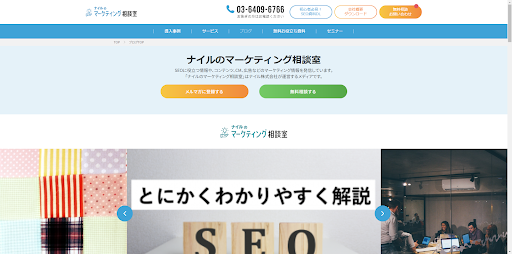
引用元:ナイルのマーケティング相談室
1つ目の事例は、弊社のナイルのマーケティング相談室です。ナイルのマーケティング相談室では、SEOやマーケティングなどの情報を発信しています。
また、オウンドメディアの記事だけではなく、
- 問い合わせ
- メールマガジンへの登録
- お役立ち資料のダウンロード
などもできるような設計にしています。また関連性の高い記事はリンク同士でつなぐなど、SEO対策も万全です。
事例2 リクナビNEXTジャーナル
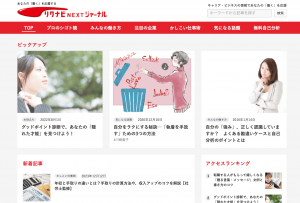
2つ目に紹介するのは「リクナビNEXTジャーナル」です。リクナビNEXTジャーナルは、会社や組織、働き方や生き方などを意識した記事が多く投稿されています。
企業や有名人のインタビュー記事なども多く、読み物としても面白いものが多いです。「人気のドラマの主人公から学ぶ仕事術」などの特集記事などもあるため、オウンドメディアの企画の参考として、のぞくのもおすすめです。
事例3 素敵なギフト
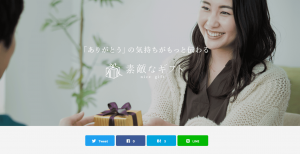
出典:素敵なギフト
3つ目の事例は「素敵なギフト」です。「ギフトを贈ることで相手の気分を害するようなボタンのかけ違いを減らしたい」という想いの元、ギフトに関する情報を配信しています。
例えば出産祝いであれば「二人目以降のおすすめギフト」「ママとおそろいギフト」など、相手の背景や好みを反映してギフトが選べるように配慮された構成になっています。
ギフトの紹介にとどまらず「螺鈿(らでん)」「和紙アクセサリー」などギフトを制作する職人の想いが伝わるインタビューや、「誕生日プレゼントに漫画はありかも!365日分の #誕生日漫画 を全力でまとめてみた」など、記事を読むだけでも楽しめるのが特徴です。
WordPressに関してよくある2つの質問
最後に、WordPressに関してよくある質問とその回答を2つ紹介します。
WordPressに関してよくある2つの質問
質問1 WordPressのセキュリティ対策に問題はない?
質問2 WordPress以外にウェブサイトを構築する方法はある?
質問1 WordPressのセキュリティ対策に問題はない?
プラグインを設定したり、二段階認証などのセキュリティ対策が必要になるものの、しっかり設定しておけば大きな問題はありません。とはいえサイバー攻撃は日々進化しており、セキュリティホールが見つかる可能性はあります。
もしもウェブサイトのセキュリティ対策を強化したいなら、不正アクセス検知システムなどの導入をおすすめします。例えばかっこ株式会社の「O-MOTION」などです。対策したいセキュリティの用途に合わせて、必要なシステムの導入を検討しましょう。
質問2 WordPress以外にウェブサイトを構築する方法はある?
WordPress以外にもウェブサイトを構築する方法はあります。例えば以下のようなノーコードサービスを利用すれば、ウェブサイトの構築が可能です。
|
サービス名 |
特徴 |
料金 |
| Wix(ウィックス) |
|
|
| STUDIO(スタジオ) |
|
|
| ペライチ |
|
|
まとめ:WordPressは集客をする上で強力な味方になる
WordPressは全ウェブサイトの約67%で使われており、国内で利用している企業も多いです。また、ドメインやサーバーさえ契約すれば、WordPress自体は無料で利用できるため導入のハードルも低い傾向にあります。
加えて有料テーマを利用すればあまり時間をかけずにデザイン性の高いサイトも作れるため、ウェブサイトの構築をスムーズに進めたい方におすすめです。
なお、コンテンツマーケティングは、「良質なコンテンツを作成する」だけで成功するわけではありません。「目的は?」「ターゲットにするユーザー層は?」「体制の構築は?」など考えるべきポイントが多数あります。
「とはいえ、何から始めたらいいかわからない」とお悩みの方に、ナイルでは初心者の方でもわかりやすい「コンテンツマーケティング」に関してまとめた資料をご用意しております。
オンラインでの集客を強化するためにコンテンツマーケティングに取り組みたい方は、下記から資料をダウンロードの上ご活用ください。
コンテンツマーケティングってどう始めればいいのだろうとお困りの方へ
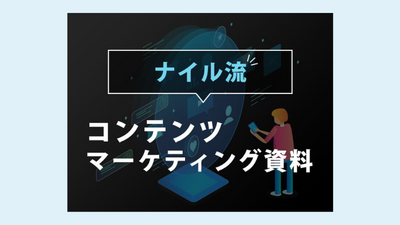
ナイルでは初心者の方でもわかりやすい「コンテンツマーケティング」に関してまとめた資料をご用意しております。取り組み始める前にぜひダウンロードください。社内の課題やご質問があればお気軽に無料相談をご利用ください!
関連記事